Como tirar print no iPhone
Aprenda como tirar print no iPhone e editar capturas de tela, independentemente do modelo
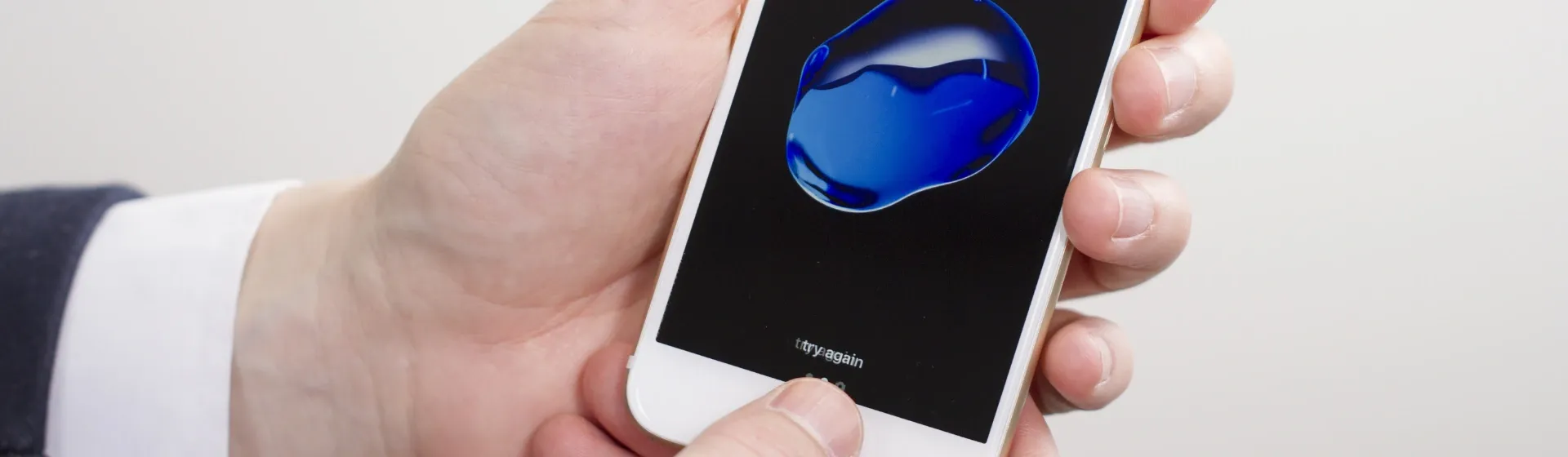
Uma dúvida comum entre usuários da Apple é sobre como tirar print no iPhone. Em aparelhos mais antigos, a presença do botão “home” era um facilitador nessas horas. Mas, depois que o Face ID foi implementado e o botão foi retirado, muita gente não sabe como tirar print no iPhone 11 e gerações posteriores.
Executar essa função não é difícil e há pelo menos três formas nos modelos mais recentes. Uma utiliza os botões laterais, a outra é feita através de toques na parte traseira do aparelho e a terceira utiliza o AssistiveTouch.
Quer aprender como tirar print no iPhone? Veja abaixo nosso tutorial com todas as dicas!
Como fazer print no iPhone?
Se você tem dúvida de como tirar print no iPhone, saiba que o processo pode mudar de um modelo para outro. Isso acontece porque as gerações anteriores ao iPhone X vinham com o botão “home”.
Além da função de Touch ID, o “home” era usado como um dos comandos para tirar print. Após o Face ID nos novos aparelhos, o botão deixou de existir e isso faz com que muita gente tenha dificuldades para realizar capturas de tela.
- Já pensou em comprar um dos melhores celulares? Veja uma lista com os principais modelos
- O que é um celular com NFC e quais aparelhos vêm com esse recurso?
- Lançamento de celular 2022: confira os dispositivos mais esperados do ano
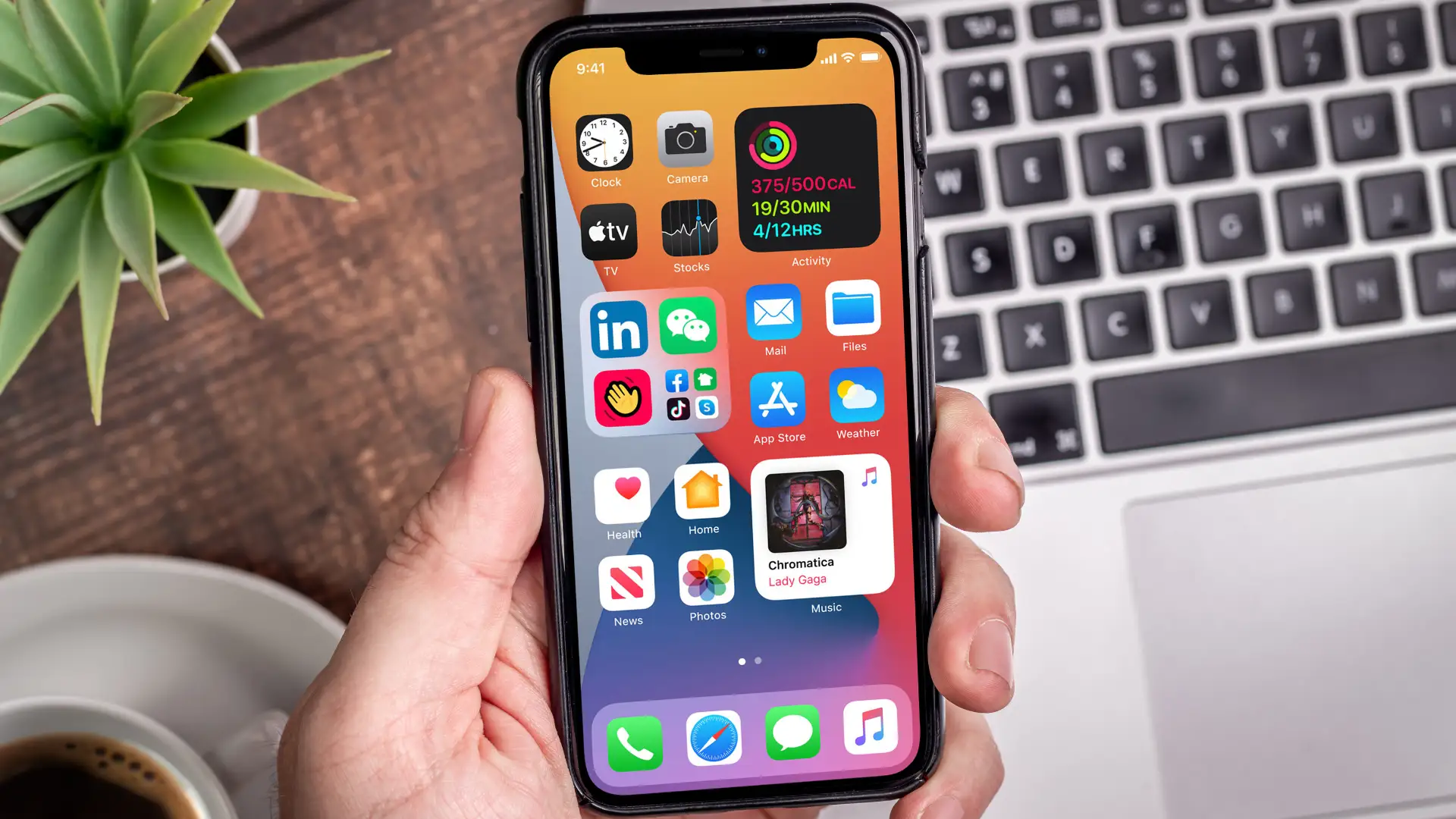
Sendo assim, a pergunta "como tirar print no iPhone 14?" tem uma resposta diferente de "como tirar print no iPhone 7?", por exemplo. Nos modelos antigos, é necessário apertar o “home” com o botão lateral direito ou superior. Já nos novos, pressiona-se o botão lateral direito com um dos botões de volume..
Por que meu iPhone não está tirando print?
Geralmente isso acontece quando não se usa a técnica correta. É provável que você não esteja pressionando os dois botões simultaneamente, e por isso não consiga tirar print. Em alguns casos, também pode ser um problema técnico do celular, sendo necessário levá-lo para uma avaliação na loja.
Como tirar print: iPhone 11, 12 e outros modelos com Face ID
- Passo 1: Pressione o botão lateral direito e, em seguida, o botão de aumentar volume simultaneamente. É muito importante que sejam pressionados juntos.
- Passo 2: Solte os dois botões.

- Passo 3: Uma miniatura da captura de tela será exibida na parte inferior da tela, bem no canto esquerdo. Isso significa que o print foi bem sucedido.
Para descartar o print tirado, você pode clicar na miniatura e, em seguida, na lixeira que vai aparecer no canto superior direito.
Confira outros artigos do Universo Apple:
- iPhone 14: tudo que você precisa saber sobre a nova geração da Apple
- Em busca do melhor iPhone? Veja uma lista com os aparelhos mais indicados
- iOS 16: o que mudou no novo sistema operacional do iPhone?
- Afinal, qual o melhor processador para celular? Confira um artigo sobre o assunto
Como ativar o print na maçã do iPhone?
A partir do iPhone 8, outra maneira de como tirar print no iPhone é ativando a captura de tela com toques na maçã da Apple. Para isso, acesse “Configurações” e busque o menu de “Acessibilidade”. Em seguida, vá em “Toque” > “Tocar Atrás”. Há duas opções: ativar o print com toque duplo ou triplo.
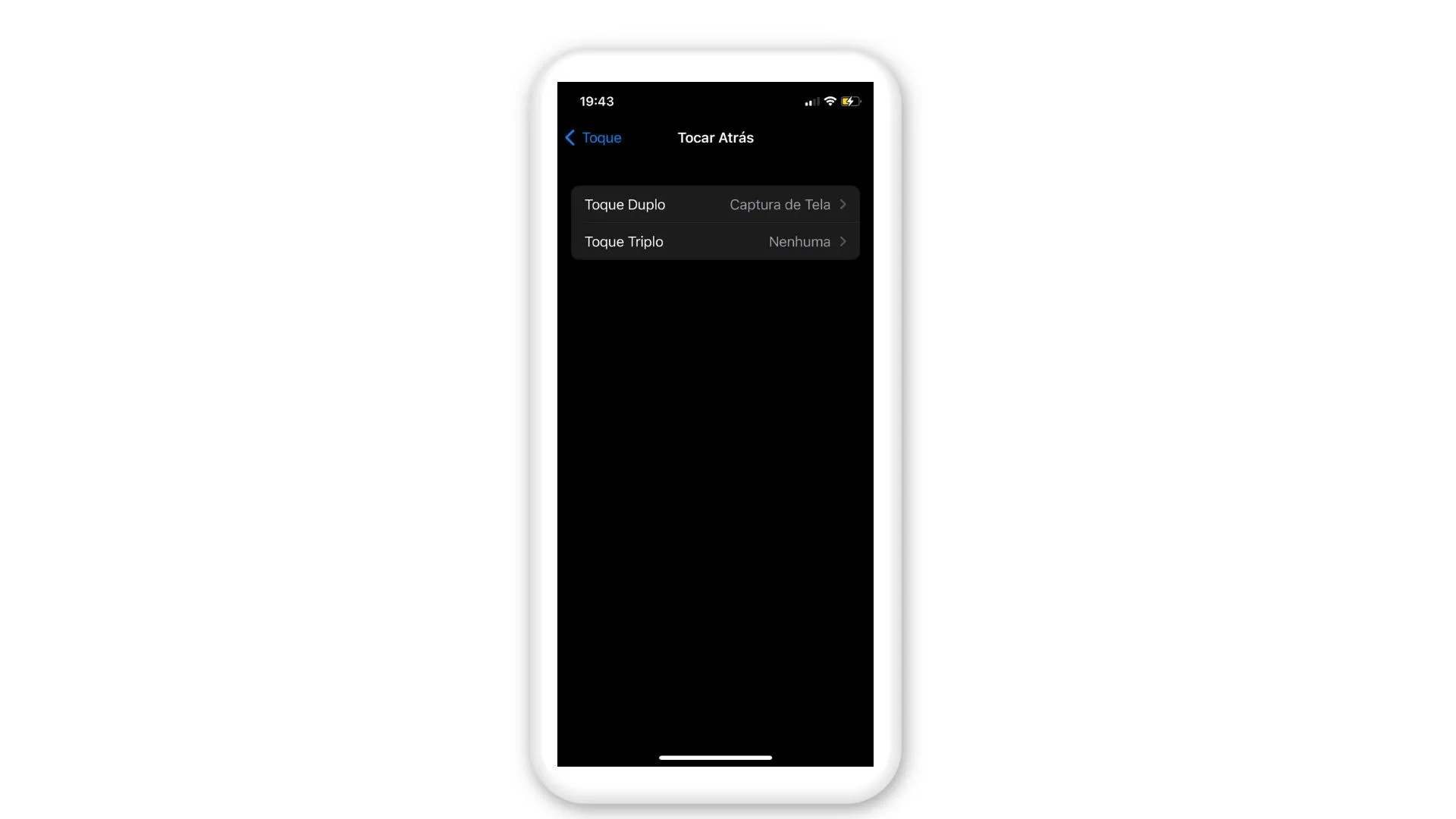
Como tirar print no iPhone utilizando o AssistiveTouch
O AssistiveTouch é outro recurso que facilita tirar print no iPhone. Ao ativá-lo é possível executar funções como ajustar o volume, travar a o aparelho, fazer capturas de tela, entre outros, sem utilizar os botões físicos..
Então, para tirar print no iPhone através do AssistiveTouch é preciso primeiro ativá-lo. Isso deve ser feito indo em “Ajustes”> “Acessibilidade” > “AssistiveTouch” e em seguida, alterne o botão para a posição “Ligado”.
Nessa mesma tela, toque em "Personalizar Menu Principal" e adicione a opção "Captura de Tela". Pronto, agora é só clicar no atalho criado e, como nas outras formas, uma miniatura do screenshot irá aparecer no canto da tela.
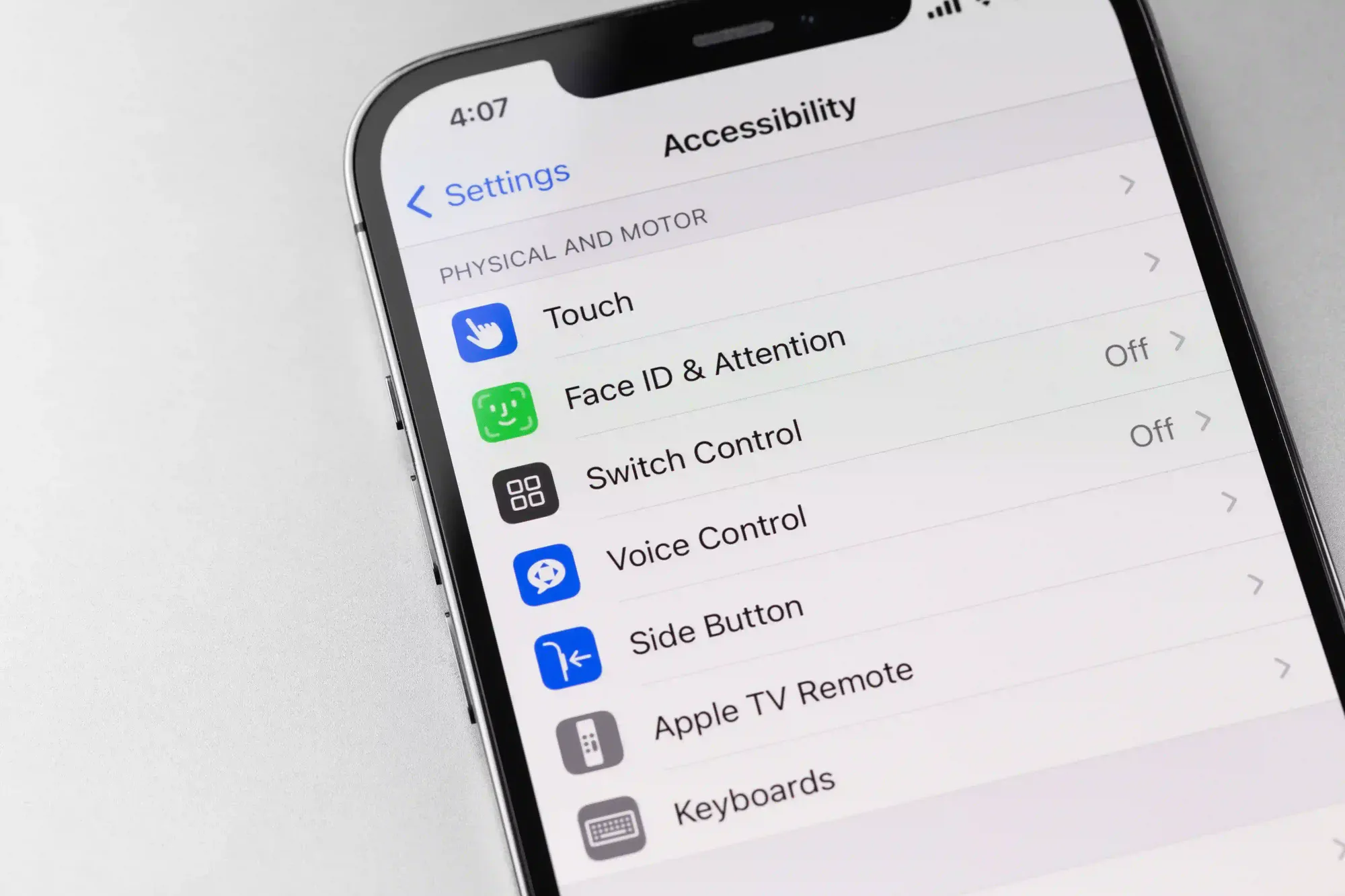
Como tirar print no iPhone 8, 7 e outros modelos com Touch ID
- Passo 1: Pressione o botão lateral direito (ou botão superior, em modelos ainda mais antigos) junto com o botão “home”.
- Passo 2: Solte os botões em seguida.
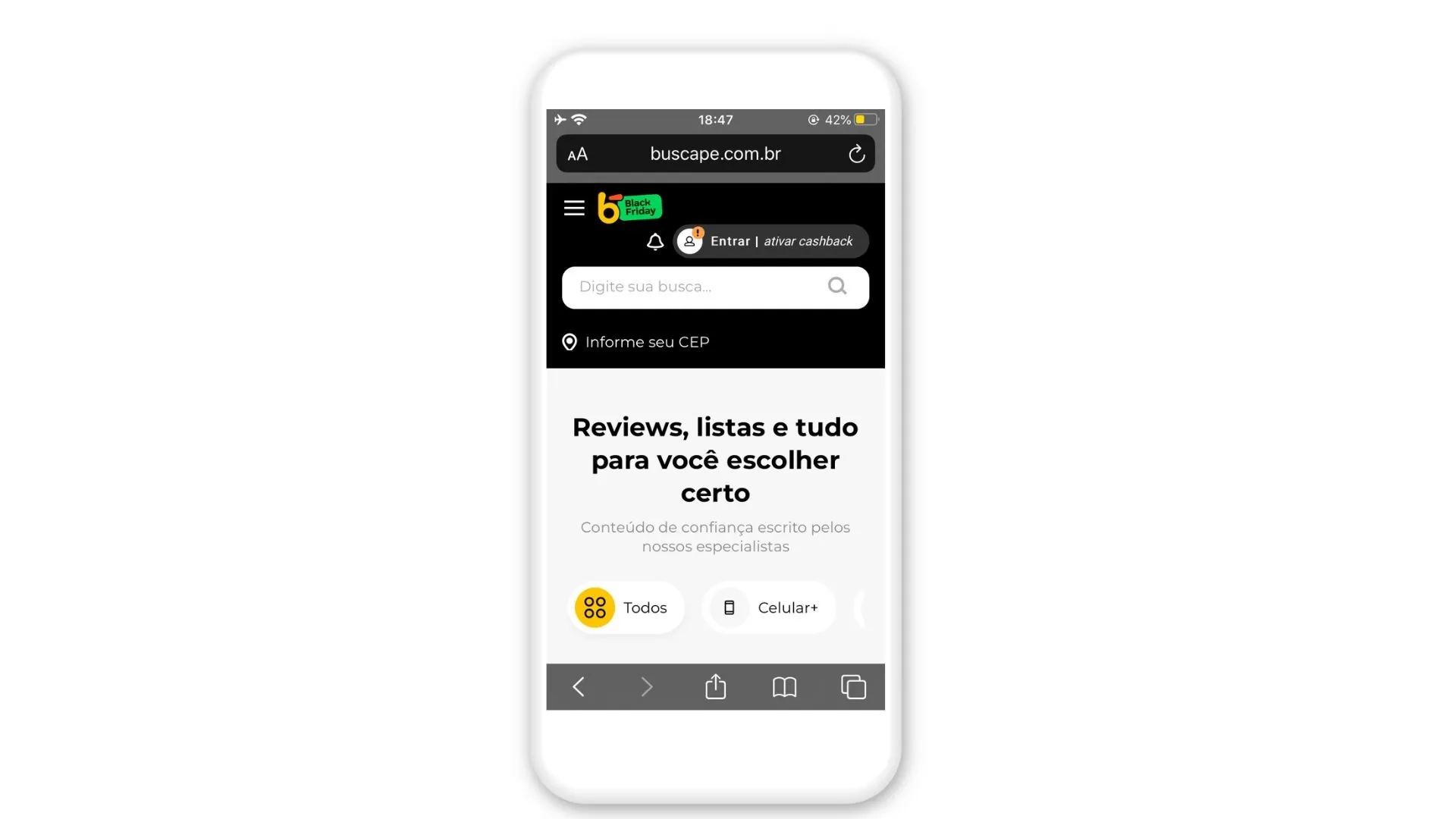
- Passo 3: Após a captura, uma miniatura do print será exibida momentaneamente na parte inferior da tela, bem no canto esquerdo.
Caso deseje excluir o print por algum motivo, basta clicar na miniatura e logo depois na lixeira que aparecerá no canto superior direito.
Como tirar print no iPhone e usar as edições a seu favor
O print no iPhone pode ser útil em várias circunstâncias, principalmente por oferecer vários recursos de edição. A miniatura que aparece no canto inferior esquerdo após a captura de tela pode ser editada de inúmeras formas. A seguir, separamos algumas dicas de como usar isso a seu favor.
- Celular à prova d’água: quais aparelhos cumprem a expectativa?
- Está em busca de celulares com as melhores câmeras? Te mostramos os principais modelos!
- Veja quais são os melhores celulares até 1.500 reais para quem não quer gastar muito
Use uma lupa para pôr em destaque o que deseja
Na tela de edição, basta clicar no “+” que fica no canto inferior direito, selecionar a “Lupa” e sobrepô-la ao item que você deseja colocar em destaque. Em seguida, é só ir novamente no “+” e selecionar “Opacidade” para destacar ainda mais a informação.
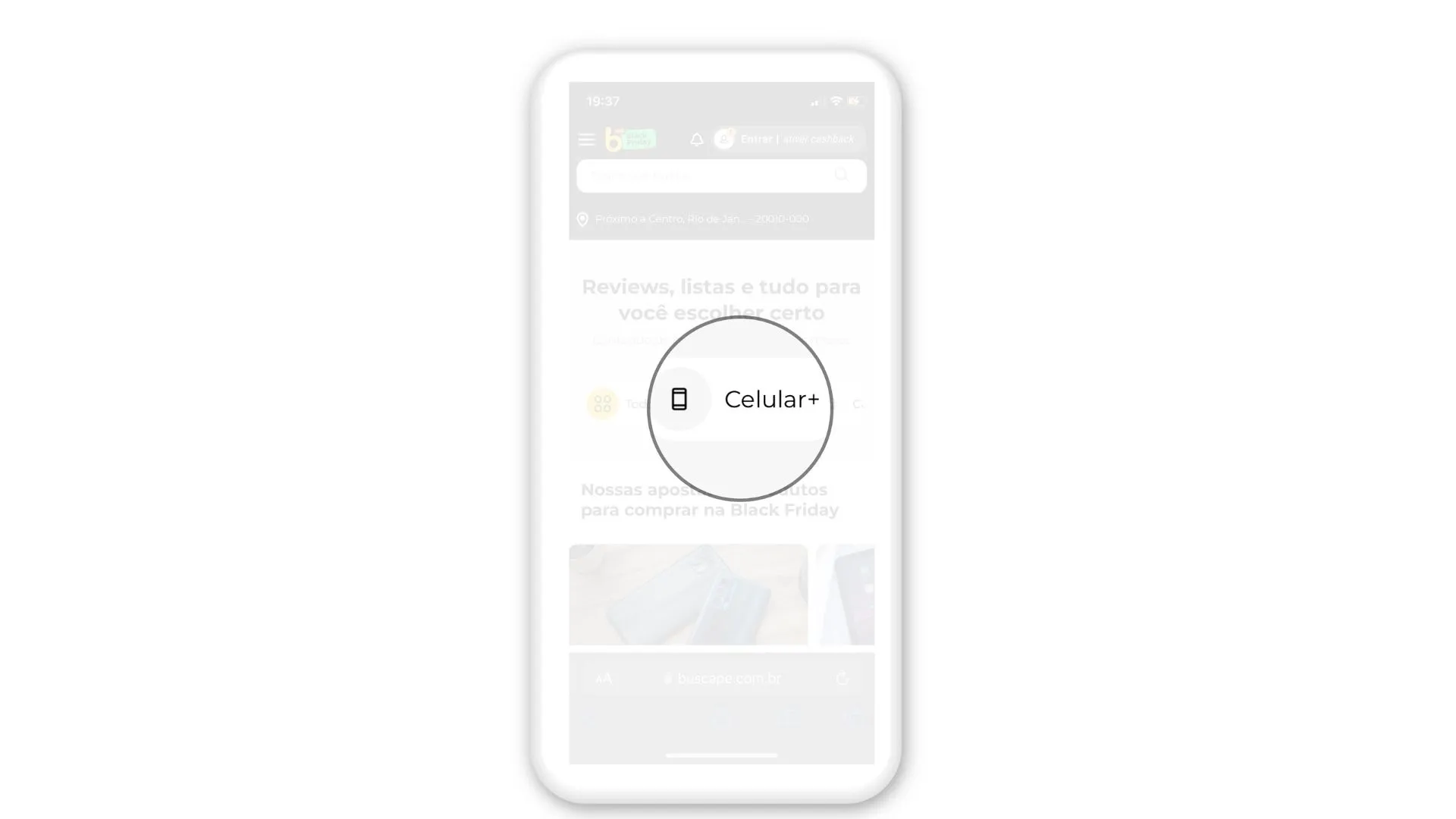
Faça um desenho perfeito no print
Caso queira desenhar uma seta, coração, estrela ou qualquer outra figura geométrica, basta fazer o seu contorno na imagem e segurar. Em seguida, a própria edição do iPhone vai corrigir para um desenho geométrico perfeito.
Assine documentos digitalmente
Ao receber um contrato que precisa de assinatura, você pode fazer isso utilizando o print do iPhone. Na tela de edição, é só clicar no “+” e selecionar a opção de “Assinatura”. Em seguida, é só escrever sua assinatura e posicioná-la onde preferir.
Tire prints de páginas inteiras no Safari
É possível tirar print no iPhone de uma página inteira do Safari. Durante a captura de tela, clique na miniatura e selecione a opção “Página Completa” que aparece no topo. Na barra lateral direita, você poderá deslizar por toda a página para visualizar. Por fim, é só clicar em “Ok” para salvar.
Agora que você aprendeu como tirar print no iPhone, está pensando em investir em um novo aparelho? Confira as melhores promoções abaixo!







